很多时候我们需要制作一个组织机构图,因为组织机构图都是给外人看的,所以制作精美的3D组织机构图就很容易吸引人的注意力。

本文就详细讲解下如何使用PPT来制作如上效果的精美3D水晶效果组织机构图的方法。
首先我们画一个具有透视效果的立方体,在这里说明一下,虽然PPT 2010在“插入—>形状”菜单里有立方体,但是不能为它添加3D效果,因此我们采用手绘的方式,需要分别画出立方体的六个面,具体方法为:插入一个矩形,右击“编辑定点”调整矩形的形状,同样的方式画出六个面和阴影,组成一个立方体。
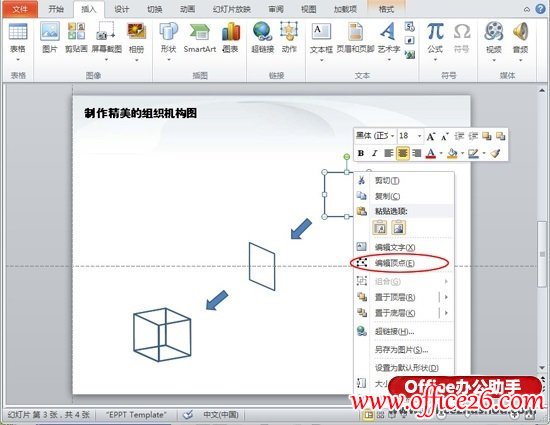
为立方体的各个面及阴影填充颜色,注意每个面的填充透明度不同,底面和右面不填充。
商务数据增长指标的PPT模板设计方法与步骤
我们在做设计的时候主要是根据主题走,不能在设计时单纯为了好看而没有突出主题,这样模板就没有用它的必要了,还不如白背景来得实在。下面来说一下商务数据增长指标的PPT模板设计方

添加三维效果,其参数相同“顶端:圆;宽度:3;高度:1”,底面和右面无三维效果。

组合立方体,为其改变颜色,做出浅蓝和浅灰的小立方体,并排列好位置。插入“肘形连接符”和“直线”连接好组织机构图。

一个精美的水晶3D组织机构图就做好了
选择性粘贴解决Excel与PPT数据同步更新的难题
月末各类报表蜂拥而至,这可苦了最后总结报表数据向公司高层进行PPT汇报的童鞋们,有时候因为数据的一个小小的变动还得改动已经做好的PPT文件,实在是太麻烦了。不用急,其实有很好的






